Как да добавя контакти към група за разпространение в Outlook Web App (OWA)?
Лесно е да добавяте контакти към групи с контакти в Outlook, но знаете ли как да добавяте контакти към група за разпространение в OWA (Outlook Web App)? Тази статия ще покаже подробния урок за вас.
Добавяне на контакти към група за разпространение в Outlook Web App (OWA)
- Автоматизирайте изпращането на имейл с Автоматично CC/BCC, Автоматично препращане по правила; изпрати Автоматичен отговор (Извън офиса) без да е необходим сървър за обмен...
- Получавайте напомняния като BCC Предупреждение когато отговаряте на всички, докато сте в списъка BCC, и Напомняне при липсващи прикачени файлове за забравени прикачени файлове...
- Подобрете ефективността на имейл с Отговор (на всички) с прикачени файлове, Автоматично добавяне на поздрав или дата и час в подпис или тема, Отговорете на няколко имейла...
- Опростете изпращането на имейл с Извикване на имейли, Инструменти за прикачване (Компресиране на всички, автоматично запазване на всички...), Премахване на дубликати, и Бърз доклад...
 Добавяне на контакти към група за разпространение в Outlook Web App (OWA)
Добавяне на контакти към група за разпространение в Outlook Web App (OWA)
За добавяне на контакти/членове към група за разпространение в Outlook Web App, моля, направете следното:
1. Влезте във вашата OWA на уеб страницата.
2. В прозореца на Outlook Web App, моля, щракнете Настройки![]() > Настроики в горния десен ъгъл на вашия OWA. Вижте екранна снимка:
> Настроики в горния десен ъгъл на вашия OWA. Вижте екранна снимка:

3. Продължете, за да щракнете групи на лявата лента. Вижте екранна снимка:
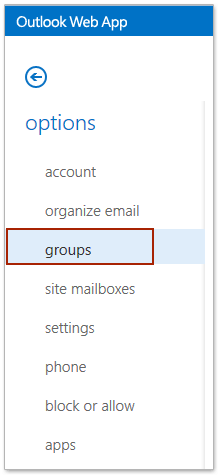
4. Отиди в групи за разпространение, които притежавам изберете групата за разпространение, към която ще добавите контакти, и щракнете върху редактирам бутон![]() . Вижте екранна снимка:
. Вижте екранна снимка:

5. Сега групата за разпространение се отваря в нова уеб страница. Моля щракнете членство в лявата лента и след това щракнете върху Добави бутон ![]() . Вижте екранна снимка:
. Вижте екранна снимка:
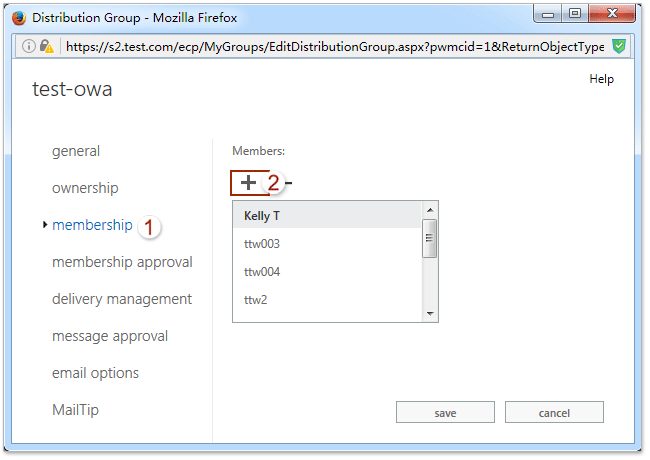
6. Сега в новата изскачаща уеб страница, моля, щракнете двукратно върху контактите, за да ги добавите към Потребители ред отделно и след това щракнете върху OK бутон ![]() . Вижте екранна снимка:
. Вижте екранна снимка:

7. Сега се връщате на уеб страницата с отваряща се група за разпространение, моля щракнете върху Save , за да запазите промените.
Досега вече сте добавили контакти към посочената група за разпространение.
 Свързани статии
Свързани статии
Задаване на съобщения (извън офиса) в Outlook Web App
Променете паролата за влизане в Outlook Web App (OWA)
Добавяне/редактиране/изтриване на подпис в Outlook Web App (OWA)
Най-добрите инструменти за продуктивност в офиса
Kutools за Outlook - Над 100 мощни функции, за да заредите вашия Outlook
🤖 AI Mail Assistant: Незабавни професионални имейли с AI магия - с едно щракване до гениални отговори, перфектен тон, многоезично владеене. Трансформирайте имейла без усилие! ...
📧 Автоматизиране на имейли: Извън офиса (налично за POP и IMAP) / График за изпращане на имейли / Автоматично CC/BCC по правила при изпращане на имейл / Автоматично пренасочване (разширени правила) / Автоматично добавяне на поздрав / Автоматично разделяне на имейлите с множество получатели на отделни съобщения ...
📨 Управление на Email: Лесно извикване на имейли / Блокиране на измамни имейли по теми и други / Изтриване на дублирани имейли / подробно търсене / Консолидиране на папки ...
📁 Прикачени файлове Pro: Пакетно запазване / Партидно отделяне / Партиден компрес / Автоматично запазване / Автоматично отделяне / Автоматично компресиране ...
🌟 Магия на интерфейса: 😊 Още красиви и готини емотикони / Увеличете продуктивността на Outlook с изгледи с раздели / Минимизирайте Outlook, вместо да затваряте ...
???? Чудеса с едно кликване: Отговорете на всички с входящи прикачени файлове / Антифишинг имейли / 🕘Показване на часовата зона на подателя ...
👩🏼🤝👩🏻 Контакти и календар: Групово добавяне на контакти от избрани имейли / Разделете група контакти на отделни групи / Премахнете напомнянията за рожден ден ...
Над 100 Характеристики Очаквайте вашето проучване! Щракнете тук, за да откриете повече.

